- Minecraft에서 완벽한 세상을 만드는 데는 시간과 헌신이 필요하며 최악의 상황은 세상이 타락하고 플레이 할 수 없게되는 것입니다.
- Minecraft 세계가 손상된 경우 새 세계를 만들고 손상된 파일을 교체하거나 전용 도구를 사용하여 문제를 해결할 수 있습니다.
- Minecraft는 수시로 문제를 개발하는 것으로 알려져 있으며 이러한 이유로 우리는 Minecraft 문제 해결 페이지 대부분의 문제에 대한 수정을 제공합니다.
- 다양한 게임 문제를 해결하는 방법에 대한 자세한 안내는 게임 허브 볼 곳입니다.
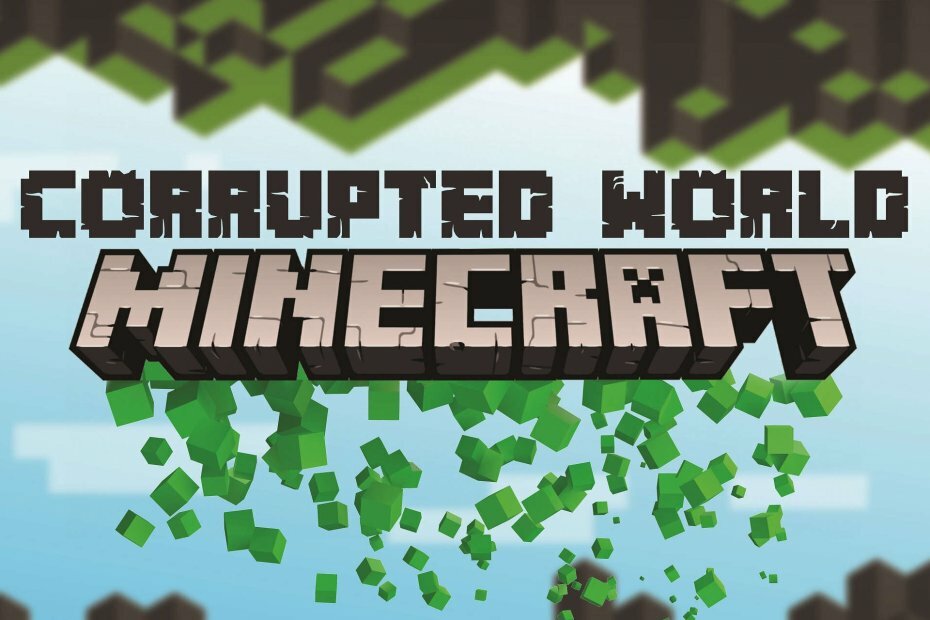
- 핫 탭 킬러가있는 CPU, RAM 및 네트워크 리미터
- Twitch, Discord, Instagram, Twitter 및 Messenger와 직접 통합
- 내장 사운드 컨트롤 및 사용자 지정 음악
- Razer Chroma의 맞춤형 색상 테마 및 다크 페이지 강제 적용
- 무료 VPN 및 광고 차단기
- Opera GX 다운로드
손상된 청크 또는 전체 세계 수정 마인 크래프트 반드시하기 어려운 것은 아닙니다. 이러한 부패는 게임의 바닐라 버전에서는 거의 발생하지 않지만 모드는 때때로 게임을 중단시키는 경향이 있습니다.
당신이 이것을 받고 있다면, 우리는 당신이 처음부터 시작하는 대신 타락한 세계를 복원하는 것을 좋아할 것이라고 확신합니다. 여러 가지 방법으로 손상된 문제를 해결할 수 있습니다. 마인 크래프트 세계와 우리는 아래 두 가지를 제공했습니다.
손상된 Minecraft 세계를 어떻게 수정하나요?
- 새로운 세계를 만들고 데이터를 검색
- 지역 해결사로 시도
1. 새로운 세상 만들기
Minecraft 세계가 손상되면 가장 먼저 할 수있는 일은 새로운 세계를 만들고 일부 데이터 파일을 사용하여 가능한 한 많은 오래된 세계를 검색하는 것입니다. 모든 소지품과 마모는 복구 할 수 없으므로 이는 전 세계에만 적용된다는 점을 명심하십시오. 해야 할 일은 손상된 저장 파일을 백업하고 일부 데이터 파일을 사용하여 새 파일로 복원하는 것입니다.
복구하려면 다음 단계를 따르십시오. 손상 Minecraft 세계 :
- Windows 검색 표시 줄에서 다음 행을 복사하여 붙여넣고 Enter를 누르십시오.
- % appdata % .minecraftsaves
- 자습서의 나머지 부분에서는 손상된 세계를 World C라고합니다. World C 폴더를 복사하고 World C로 이름을 바꾼 다음 S에 저장합니다.Aves 폴더.
- Minecraft를 시작하고 타락한 세계를 새로운 세계로 다시 만드십시오. 이름을 Blank로 지정하고 저장 한 다음 Minecraft를 닫습니다.
- Saves 폴더 (% appdata % .minecraftsaves)로 돌아 가면 새로 생성 된 빈 세계가 보일 것입니다.
- 빈 폴더에서 다음 파일을 백업 한 World C로 복사합니다.
- level.dat
- level.dat_mcr (항상있는 것은 아님)
- level.dat_old
- session.lock
- Minecraft를 다시 시작하고 World C를로드합니다.
- Windows 검색 표시 줄에서 다음 행을 복사하여 붙여넣고 Enter를 누르십시오.
2. 지역 해결사로 시도
세계의 이전 백업이있는 경우 지역 수정기를 사용하여 복원하거나 서버에서 로컬로 모든 것을 제거 할 수 있습니다. 세상이 타락하면 서버가 충돌 할 수 있으며 이것이 우리가 원하는 마지막 것입니다. 해야 할 일은 백업과 서버 세계를 다운로드하는 것입니다. 이제 처음부터 시작하는 대신 이전 백업을 사용하여 세계를 복원 할 수 있습니다.
지역 수정기를 사용하는 방법은 다음과 같습니다.
- 게임 내에서 Multicraft 제어판, 선택 파일 그리고 지원. 세상을 구하고 게임을 종료하세요.
- 다운로드 Minecraft 서버 세계 PC에.
- 지역 해결사 다운로드 Gitbub에서, 추출하십시오.
- 추출 된 영역 수 정기 창 (Shift + 오른쪽 클릭)에서 명령 프롬프트를 열고 다음 명령을 입력합니다.
- CD
- egionfixer.exe -p 4 – 손상 삭제
- 교체하는 것을 잊지 마십시오 전체 디렉토리 경로 경로와 함께 추출 된 영역 해결사 과 월드 폴더의 전체 디렉토리 경로 경로와 함께 세계 폴더.
- FTP 도구로 세상을 다시 업로드하고 변경 사항을 찾으십시오.
이것으로이 기사를 마무리 할 수 있습니다. 아래 댓글 섹션에서 대체 솔루션이나 질문을 공유하는 것을 잊지 마십시오. 여전히 문제가있는 경우 오류, 공식 포럼에 질문을 게시하거나 지원팀에 문의하십시오.
자주 묻는 질문
Minecraft의 세계 부패는 일반적으로 세계를 구하는 과정에서 충돌이 발생하여 게임이 부분적으로 저장되었을 때 발생합니다. 이 가이드 자신의 세계가 타락한 플레이어를 돕는 것을 목표로합니다.
다음과 같이 일부 데이터 파일을 교체하여 손상된 세계를 복구 할 수 있습니다. 이 가이드에서.
Minecraft에서 세계를 볼 수없는 경우 worlds 폴더로 이동하여 파일이 아직 있는지 확인하십시오. 파일이있는 경우 파일이 손상되어 게임에서 더 이상 유효한 세계로 인식하지 못할 수 있습니다. 이 가이드의 단계를 따르십시오. 이 문제를 해결합니다.
콘솔 플레이어의 경우 Minecraft를 제거하고 로컬 저장을 삭제하고 (시스템> 저장소> 로컬 저장된 게임 지우기) MAC을 지 웁니다. 주소 (네트워크-> 네트워크 설정-> 고급 설정-> 대체 MAC 주소-> 지우기), 게임을 다시 설치하고 마지막 클라우드를 다운로드해야합니다. 저장. 그래도 작동하지 않으면 Mojang 지원팀에 문의하세요.


